Page 1
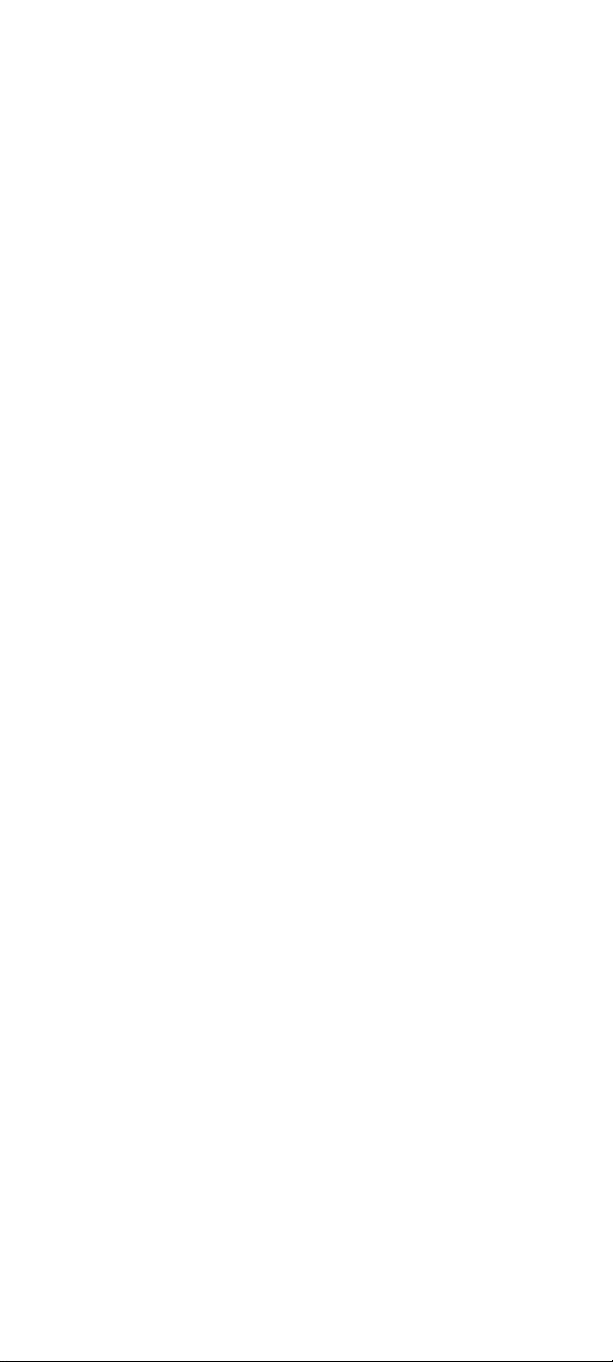
BeoCom 2
Príručka
Page 2
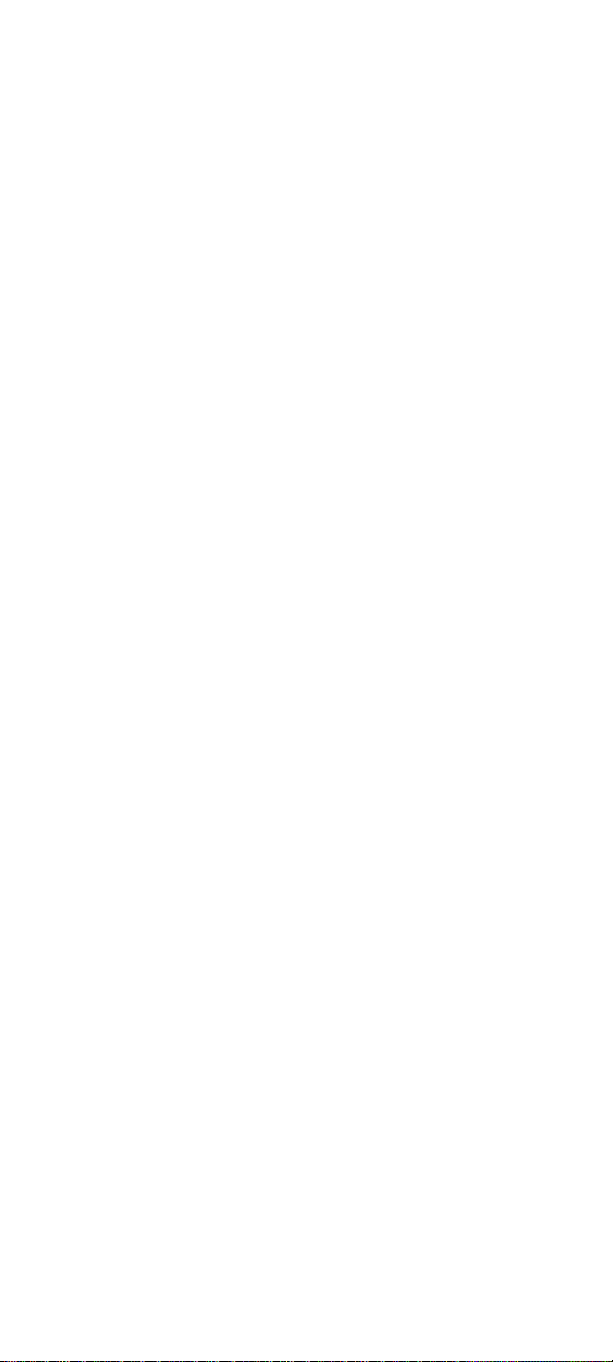
Skôr než začnete...
Táto príručka obsahuje inštrukcie o tom, ako
nastaviť a používať mikrotelefón BeoCom 2
so základňou BeoLine.
Mikrotelefón môžete používať takisto s inými
základňami, ako napríklad so základňou
BeoCom 6000, so základňou BeoLine PSTN,
alebo so základňou BeoLine ISDN. Avšak
všimnite si, že niektoré funkcie pracujú odlišne,
alebo sú pri použití mikrotelefónu s jednou
z týchto základní nedostupné. Odlišnosti sú
popísané v tejto príručke.
Page 3
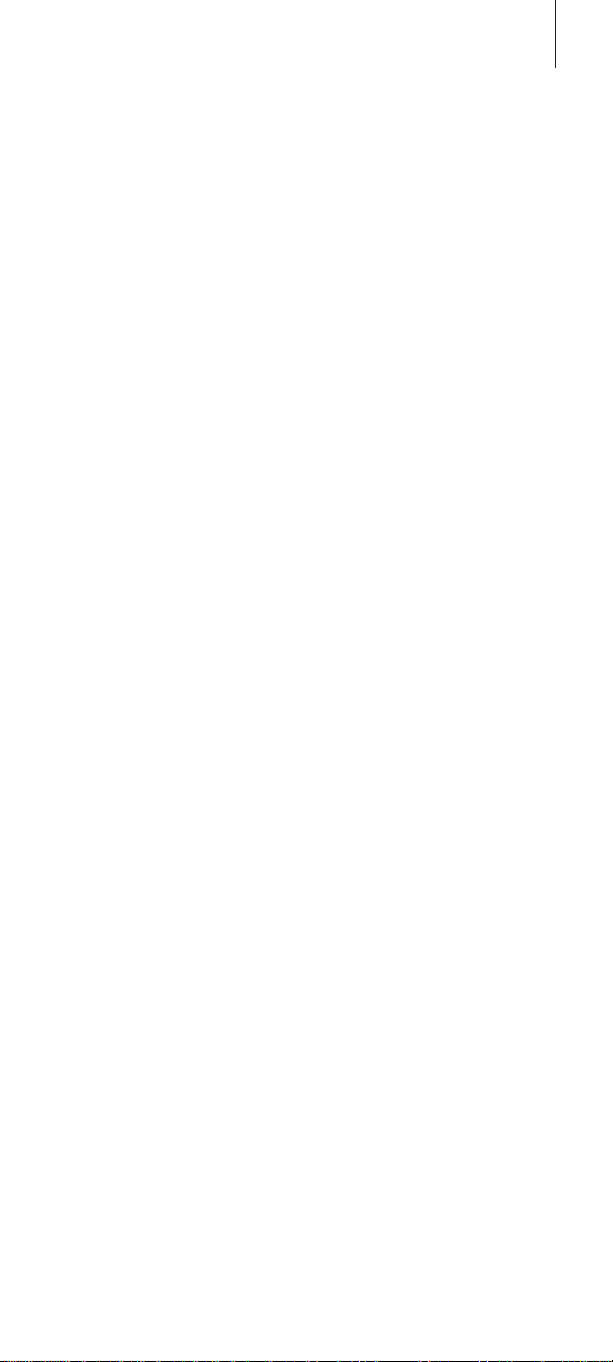
Obsah
Každodenné používanie, 4
Zistite, ako uskutočňovať a prijímať hovory,
nastaviť hlasitosť mikrotelefónu, uskutočňovať
hovory zo zoznamu, podľa identifikácie volajúceho
a zoznamov pre opätovné vytáčanie, ako po
uskutočnenom hovore uložiť číslo v zozname
a ako umlčať zvonček mikrotelefónu.
Pokročilé operácie, 14
Zistite, ako vkladať, upravovať a mazať mená a čísla
zo zoznamu, ukladať čísla zo zoznamu pre opätovné
vytáčanie a zoznamu identifikácií volajúceho,
ako vymazať obsah zoznamu identifikácií volajúceho
a zoznamu pre opätovné vytáčanie*, ako volať
a ukladať čísla predvoľby, nastaviť primárne číslo
a nastaviť úroveň hlasitosti niektorých audio alebo
video výrobkov Bang & Olufsen.
Preferenčné nastavenia, 26
Táto kapitola poskytuje prehľad o ponuke Settings
(Nastavenia). Zistite, napríklad, ako registrovať
mikrotelefón k základni, nastaviť čas a dátum
a zvoliť nastavenia pre zvonček.
3
Použitie systému s niekoľkými mikrotelefónmi, 29
Zistite, ako mikrotelefón nastaviť pre osobné
alebo spoločné používanie, zavolajte iný
mikrotelefón, presmerujte externé hovory
a uskutočnite interný konferenčný hovor.
Obsah, 34
*Toto je možné, iba ak mikrotelefón používate
so základňou BeoLine.
Page 4
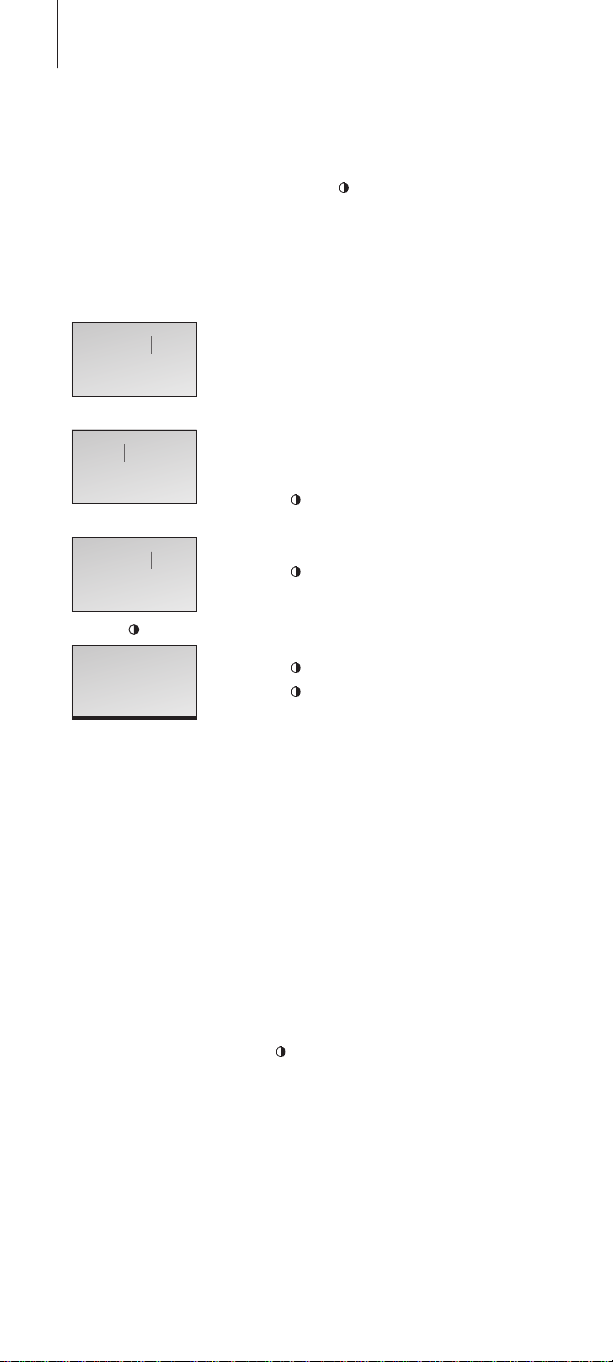
0--9
C
23 45 66 8 9
0--9
23 45 67 8 9
23 45 6
23 45 67 8 9
0: 12
4
Uskutočňovanie a prijímanie hovorov
Pre začatie a ukončenie hovoru je na BeoCom 2
určené tlačidlo . Počas hovoru telefón
zobrazuje trvanie hovoru a číslo alebo meno
volanej osoby. Ak si neprajete hovor prijať,
môžete umlčať vyzváňací signál.
Ak chcete uskutočniť hovor,
postupujte nasledovne
> Vložte telefónne číslo prostredníctvom
číslicových tlačidiel.
> Ak chcete opraviť číslo, potlačte kurzorové
tlačidlo doprava alebo doľava tak, aby bol
napravo od čísla, ktorého sa to týka a stlačte C,
ak ho chcete vymazať.
> Stlačte a uskutočníte hovor. Zobrazí sa čas
trvania hovoru a ak je v telefónnom zozname
uložené meno, toto sa takisto zobrazí.
> Stlačte a hovor ukončíte. Alternatívou je
umiestniť mikrotelefón do nabíjačky.
Ak chcete prijať hovor, postupujte nasledovne
> Stlačte a prijmete hovor .
> Stlačte a hovor ukončíte. Alternatívou je
umiestniť mikrotelefón do nabíjačky.
Ak chcete umlčať zvonenie mikrotelefónu,
postupujte nasledovne
> Ak chcete umlčať vyzváňací signál
prichádzajúceho hovoru, stlačte C.
Ak ukončíte hovor na alebo z čísla, ktoré predtým
nebolo uložené v telefónnom zozname, na displeji
sa objaví výzva, aby ste tak urobili. Ak chcete získať
viac informácií, pozrite sa na stranu 7, na Uloženie
čísla po uskutočnení hovoru.
Ak chcete počuť oznamovací tón pred vložením čísla,
stlačte .
Page 5
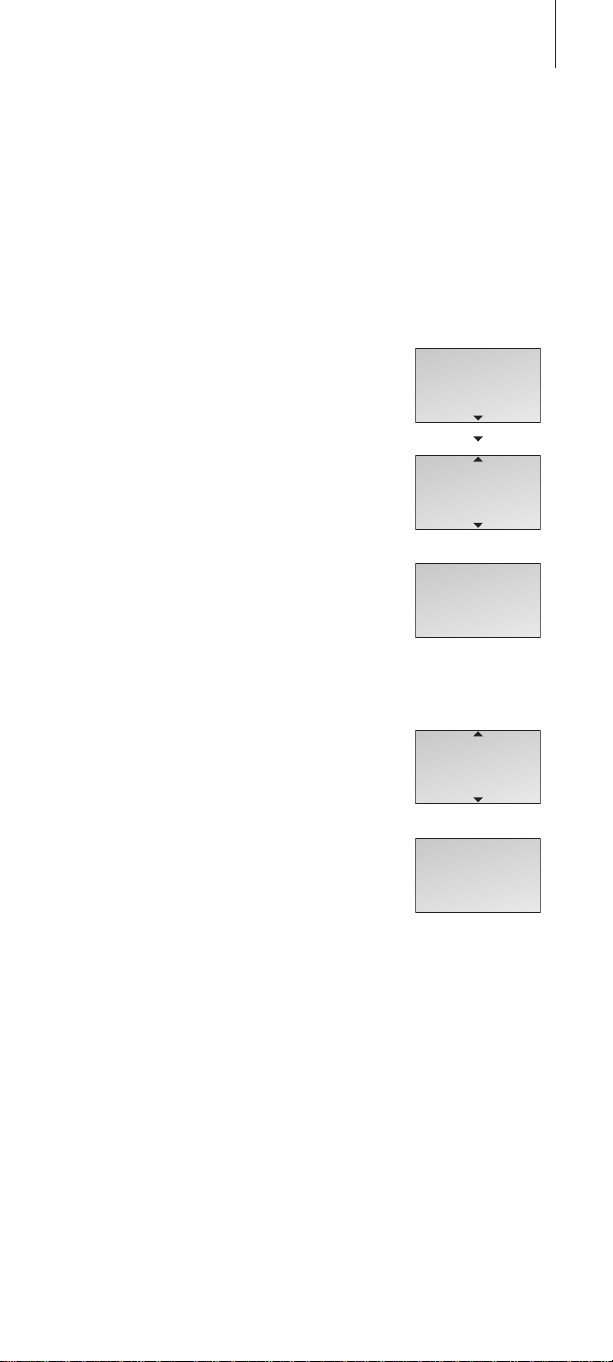
Stíšenie zvončeka mikrotelefónu
OK
Re di al list
OK
Si le nc e ?
Si le nc e
se le ct e d
OK
OK
Si le nc e off ?
Si le nc e off
se le ct ed
Ak sa nechcete nechať vyrušovať, môžete stíšiť
zvonček mikrotelefónu. Kým je mikrotelefón
stíšený, zvonček je odpojený, ale prichádzajúce
hovory sa stále registrujú v ponuke New calls
(Nové hovory), podľa popisu na strane 6
v príručke Začíname.
Ak chcete stíšit zvonček mikrotelefónu,
postupujte nasledovne
> Stlačením tlačidla OK aktivujte hlavnú ponuku.
> Stlačte kurzorové tlačidlo dole, pokým sa
neobjaví nápis Silence? (Stíšiť?) a stlačte OK.
Na displeji sa krátko objaví nápis Silence selected
(Voľba stíšenie) a tento sa zmení na Silenced
(Stíšené), keď sa mikrotelefón vráti do režimu
standby (pohotovostný režim).
Ak chcete opätovne pripojiť zvonček
mikrotelefónu, postupujte nasledovne
> Stlačte OK aby ste mohli zvonček opätovne
pripojiť. Na displeji sa objaví nápis Silence off?
(Vypnúť stíšenie?).
> Stlačte OK. Zvonček je znova pripojený. Na
displeji sa krátko objaví nápis Silence off –
selected (Voľba-vypnúť stíšenie) a mikrotelefón
sa vráti do režimu standby (pohotovostný režim).
5
Page 6
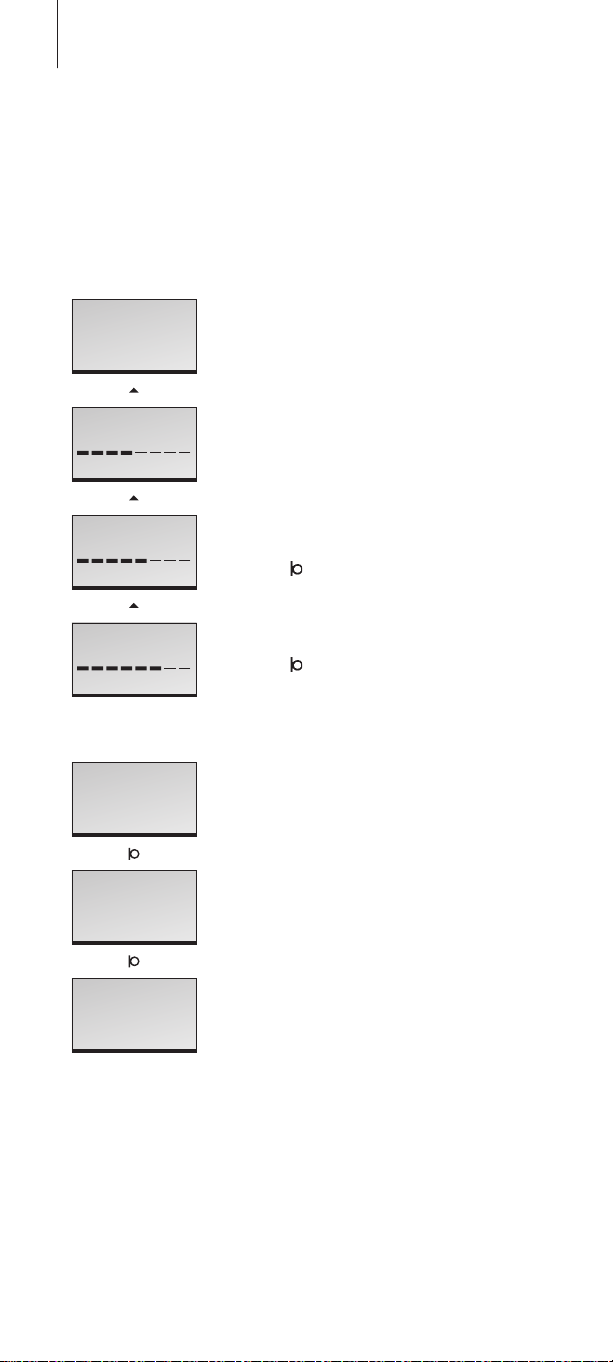
Da vi d Jon es
10 :4 1
Volume
Volume
Volume
Da vi d Jon es
10 :4 1
Da vi d Jon es
10 :4 1
Da vi d Jon es
Mi c. off
6
Hlasitosť a mikrofón
Počas hovoru môžete nastaviť úroveň hlasitosti
s použitím kurzorového tlačidla. Takisto môžete
vypnúť mikrofón, ak nechcete, aby osoba na
druhom konci linky vypočula rozhovor, ktorý
máte s osobou v miestnosti.
Ak chcete zvýšiť alebo znížiť hlasitosť na
mikrotelefóne, postupujte nasledovne
> Ak chcete nastaviť hlasitosť mikrotelefónu,
stlačte kurzorové tlačidlo hore alebo dole.
Zvolené nastavenie hlasitosti - s výnimkou dvoch
najvyšších nastavení - sa vzťahuje na všetky nasledovné
hovory, až kým nabudúce nenastavíte hlasitosť.
Ak chcete zapnúť alebo vypnúť mikrofón
počas hovoru, postupujte nasledovne
> Stlačte , ak chcete mikrofón vypnúť.
Na displeji sa objaví Mic. off (Mikrofón vypnutý)
a mikrotelefón v krátkych intervaloch pípa,
pokým mikrofón znova nezapnete.
> Stlačte , ak chcete mikrofón znova zapnúť.
Page 7
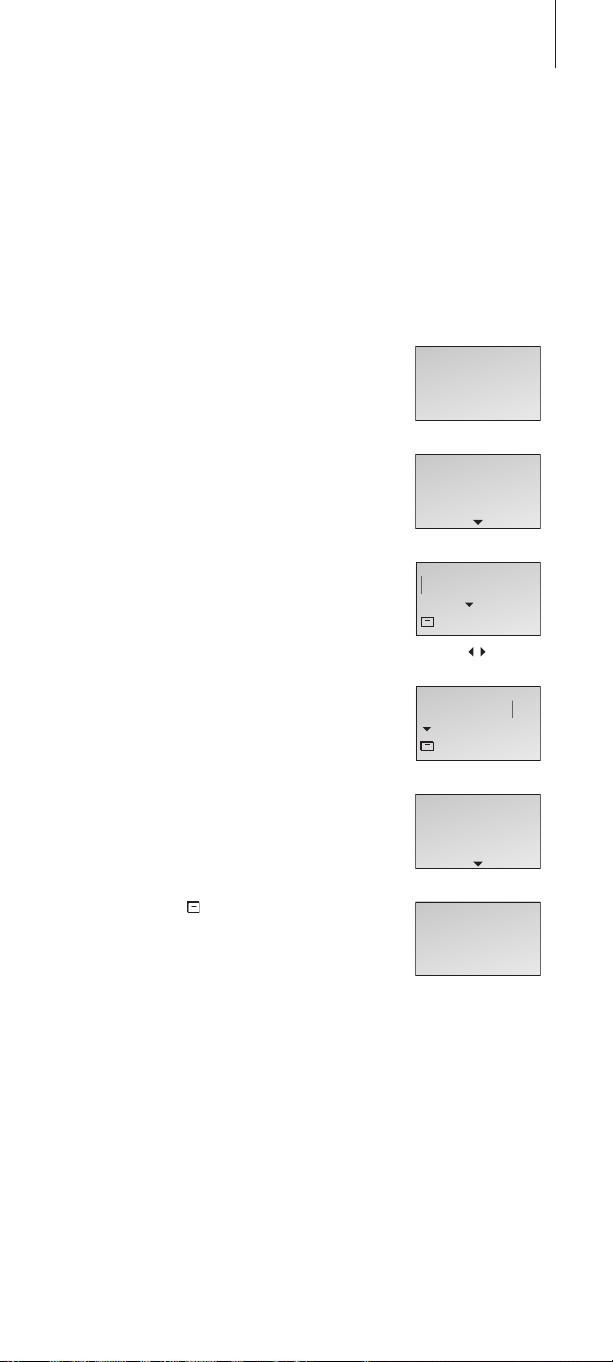
Uloženie čísla po uskutočnení hovoru
OK
234567 89
Store number?
OK
234567 89
New
n ame?
Number type
Home?
OK
Aa A BCD EF .. .
OK
Home
stored
OK
David Jones
Aa a bcd ef .. .
Po uskutočnení hovoru vám bude položená
otázka, či chcete uložiť číslo v telefónnom
zozname, ak tam už nie je. Môžete uložiť druh
čísla - domov, do práce alebo mobilný telefón
- a zadať meno a číslo. Takisto môžete pridať
čísla k menám, ktoré už v telefónnom zozname
uložené sú.
Po uskutočnení hovoru
>
Na displeji sa zobrazí číslo a výzva na jeho uloženie
v telefónnom zozname. Ak ste s identifikáciou
volajúceho prijali aj meno, zobrazí sa toto meno.
>
Stlačte OK aby ste mohli číslo uložiť. Na displeji sa
objaví nápis New name? (Nové meno?). Ak chcete
pridať číslo k menu uloženému v telefónnom
zozname, pozrite sa na ďalšiu stránku.
> Stlačte OK, ak číslo patrí k menu, ktoré ešte nie
je uložené v telefónnom zozname. Na displeji sa
zobrazí textový riadok
> ...stláčajte kurzorové tlačidlo doľava alebo
doprava, čím volíte písmená mena. Zvoľte Aa,
ak chcete prepnúť medzi veľkými a malými
písmenami a A@, ak chcete použiť písmená
špecifické pre váš jazyk*.
> Stlačte OK, ak chcete zvolené písmeno uložiť.
Ak uložíte veľké písmeno, kurzor sa presunie na
malé písmená. Ak uložíte znak medzery alebo
symbol, kurzor sa presunie na veľké písmená.
> Ak chcete použiť čísla, stláčajte tlačidlá s číslami.
> Keď je meno napísané, stlačte kurzorové
tlačidlo doľava alebo doprava a posuňte
kurzor na symbol .
> Stlačte OK, čím meno uložíte. Na displeji
sa objaví výzva, aby ste zvolili typ čísla
> Stlačte kurzorové tlačidlo dole a zvoľte alebo
Home (Domov), Mobile (Mobil) alebo Work
(Do práce) a stlačte OK, čím ho uložíte.
Tu sú niektoré tipy, ktoré vám môžu pomôcť
jednoduchšie nájsť položky v telefónnom zozname:
– Keď vkladáte mená manželských párov,
vložte krstné mená v abecednom poradí;
– Keď vkladáte mená kolegov,
vložte najprv názov firmy;
– Keď vkladáte mená priateľov vašich detí,
začnite prvou iniciálou dieťaťa.
7
Page 8
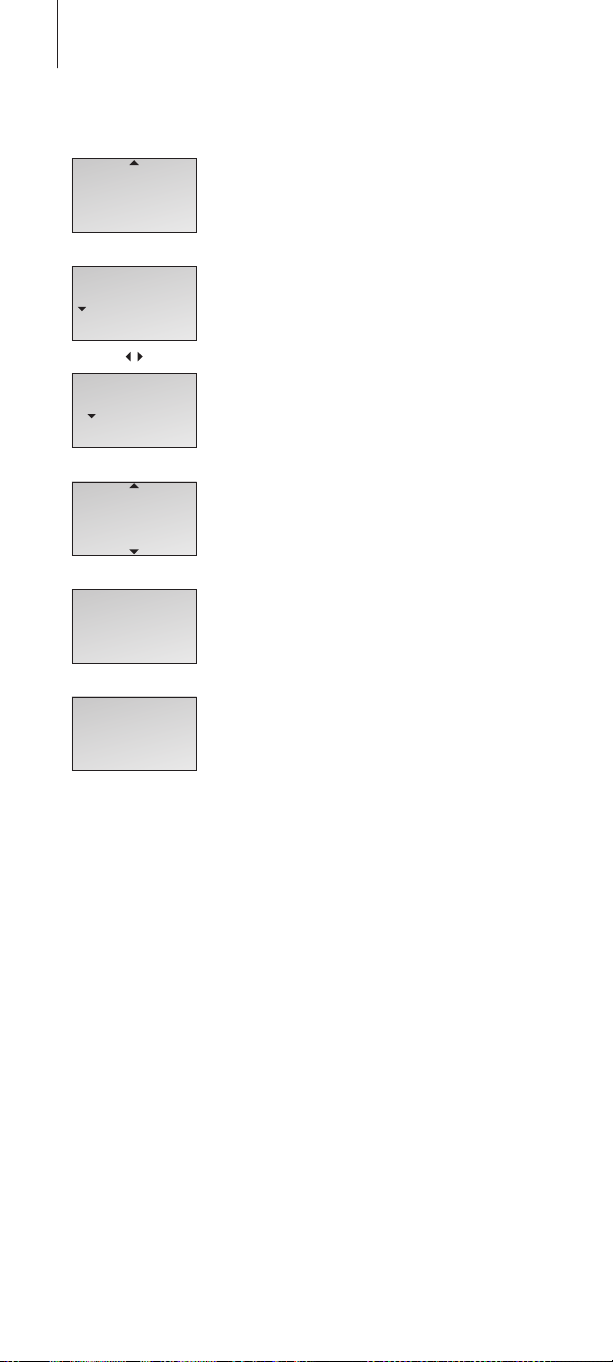
OK
234567 89
Add to name?
Number type
Home?
Home
stored
OK
David Jones
AD EG HKOP ST.. .
First letter:
ADEG HKOP ST.. .
First letter:
OK
OK
8
>> Uloženie čísla po uskutočnení hovoru
Ak chcete pridať číslo k menu v telefónnom
zozname, postupujte nasledovne
> Keď vás text na displeji vyzve na uloženie
nového mena, stlačte kurzorové tlačidlo dole,
čím zvolíte Add to name? (Pridať k menu?)
a potom stlačte OK. Na displeji sa objavia prvé
písmená mien uložených v telefónnom zozname.
>
Stlačte kurzorové tlačidlo doľava alebo doprava,
čím zvolíte prvé písmeno mena a stlačte OK.
Na displeji sa objaví prvé meno, ktoré začína
na zvolené písmeno.
> Stlačte kurzorové tlačidlo hore alebo dole,
čím zvolíte meno a stlačte OK, aby ste mohli
zvoliť typ čísla.
> Stlačte kurzorové tlačidlo dole a zvoľte Home
(Domov), Mobile (Mobil) alebo Work (Do práce)
a stlačte OK, čím ho uložíte.
Page 9
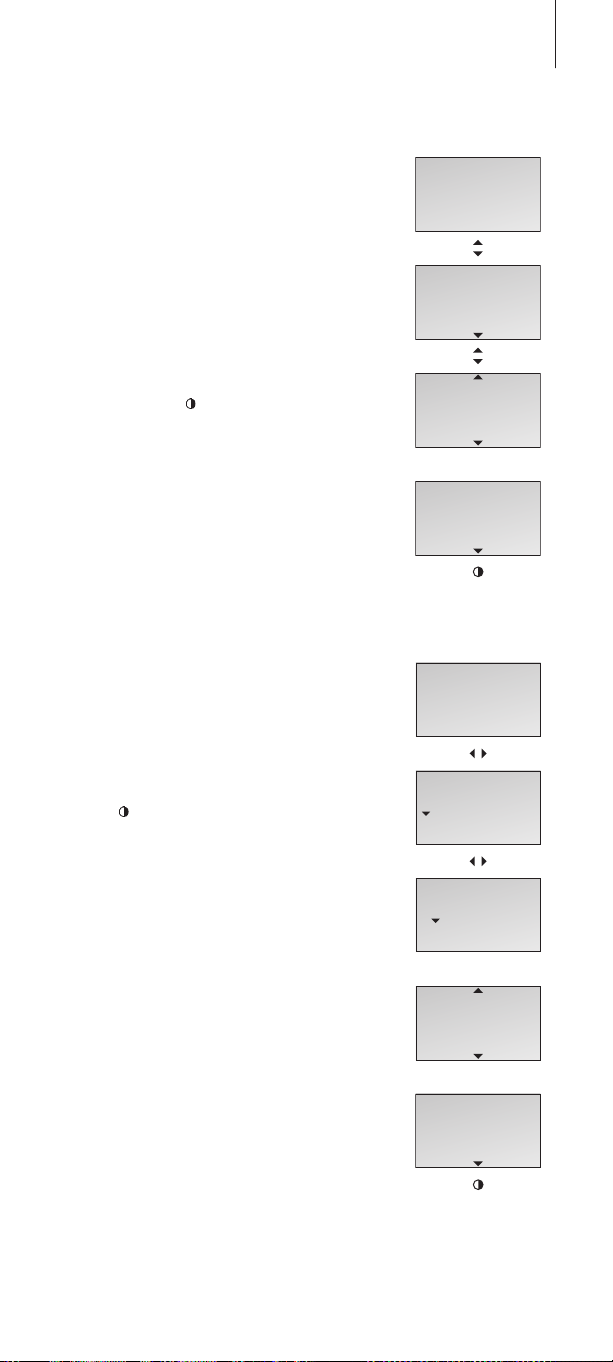
Prehľadávanie telefónneho zoznamu
Living Room
16:35
David Jones
AD EG HKOP ST.. .
First letter:
ADEG HKOP ST.. .
First letter:
OK
OK
Home
23 45 67 89
Living Room
16:35
David Jones
Home
23 45 67 89
Alice Smith
OK
a uskutočnenie hovoru
Keď telefón nepoužívate, môžete používať
kurzorové tlačidlo pre priame hľadanie z celého
zoznamu mien v telefónnom zozname.
Ak je v telefónnom zozname iba niekoľko
položiek, postupujte nasledovne
> Stláčajte kurzorové tlačidlo hore alebo dole,
čím vyhľadávate v telefónnom zozname
a stlačte OK aby bolo možné zvoliť typ čísla.
> Stlačte kurzorové tlačidlo dole, čím zvolíte
typ čísla a stlačte , čím hovor uskutočníte.
Ak telefónny zoznam obsahuje mnoho
položiek, postupujte nasledovne
> Stlačte kurzorové tlačidlo doľava alebo
doprava, čím sprístupníte telefónny zoznam.
Písmená na displeji sa zhodujú s prvými
písmenami položiek telefónneho zoznamu.
> Stlačte kurzorové tlačidlo doľava alebo
doprava a zvoľte prvé písmeno.
>
Stlačte OK, aby bolo možné vyhľadávať v menách,
ktoré začínajú písmenom, ktoré ste zvolili.
> Ak chcete vyhľadávať v menách, stlačte
kurzorové tlačidlo smerom nahor alebo nadol.
> Keď ste zvolili meno, stlačte OK, aby bolo možné
vyhľadávať v typoch čísel.
>
Stlačte kurzorové tlačidlo dole a zvoľte typ čísla.
> Stlačte a uskutočníte hovor.
9
*Pozrite sa na stranu 25, ak chcete získať ďalšie
informácie o voľbe primárneho čísla pre meno.
Page 10
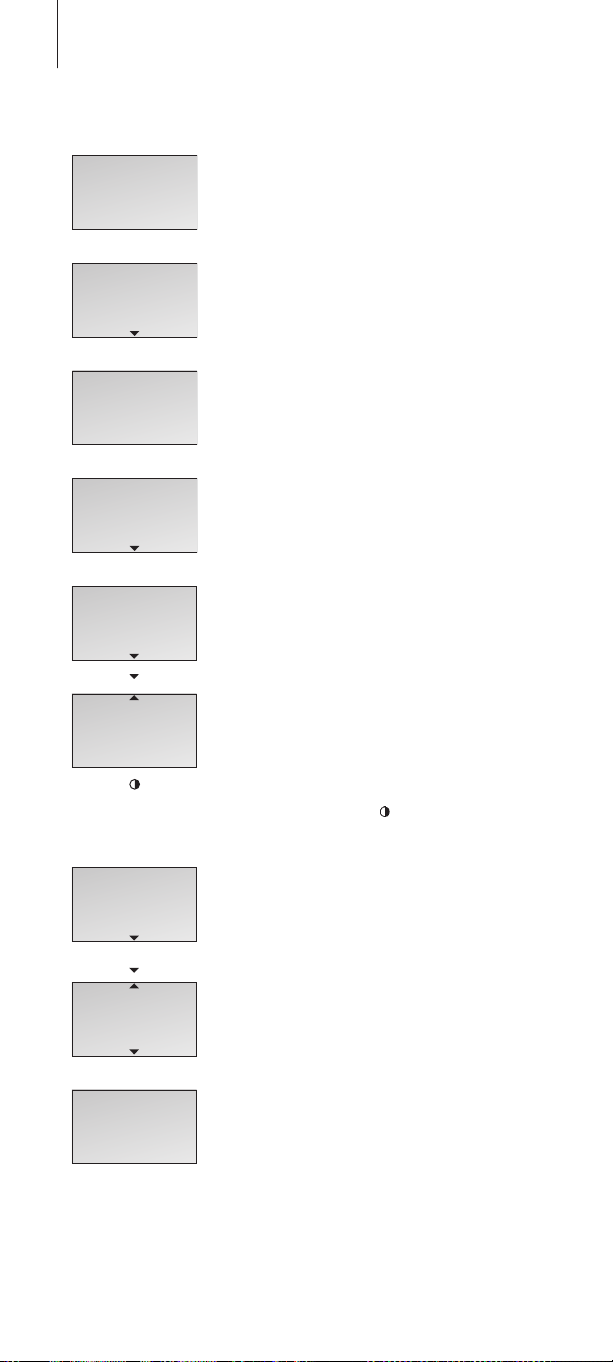
Living Room
16:35
David Jones
11 :2 4 2 Jan
Redial list
OK
OK
OK
David Jones
Call?
OK
Home
23 45 67 89
Mobile
34 56 78 90
Da vi d Jon es
2: 44
Da vi d Jon es
11 :2 4 2 Jan
Da vi d Jon es
De ta il s ?
OK
OK
10
Použitie opätovného vytáčania
Funkcia pre opätovné vytáčanie ukladá
posledných 24 telefónnych čísel, ktoré ste volali.
Okrem volaného čísla môžete takisto vidieť čas,
dátum a trvanie hovoru. Ak ste do telefónneho
zoznamu vložili meno, bude toto zobrazené
namiesto čísla. Interné hovory nie sú v zozname
pre opätovné vytáčanie registrované.
Ak chcete volať zo zoznamu pre opätovné
vytáčanie, postupujte nasledovne
> Stlačením tlačidla OK aktivujte hlavnú ponuku.
> Ak sa na displeji neobjaví Redial list (Zoznam
pre opätovné vytáčanie), stláčajte kurzorové
tlačidlo dole, pokým sa na displeji neobjaví
Redial list (Zoznam pre opätovné vytáčanie).
> Stlačte OK pre, čím sprístupníte zoznam pre
opätovné vytáčanie.
> Stlačte kurzorové tlačidlo dole a zvoľte meno
alebo číslo. Ak sa zastavíte na čísle, displej
striedavo zobrazuje meno a typ čísla
> Stlačte OK. Nápis na displeji vás vyzve
na uskutočnenie hovoru.
> Stlačte OK. Ak je s menom uložené iba jedno
číslo, alebo číslo nie je uložené v telefónnom
zozname, uskutoční sa hovor.
> Ak sú s menom uložené ďalšie typy čísel,
stlačte kurzorové tlačidlo dole a zvoľte typ
čísla a potom stlačte , čím hovor uskutočníte.
Ak chcete vidieť informáciu o hovore pre zvolený
odchádzajúci hovor, postupujte nasledovne
> Stlačte OK, čím zobrazíte možnosti.
> Stláčajte kurzorové tlačidlo dole, pokým sa na
displeji neobjaví nápis Details? (Podrobnosti?).
> Stlačte OK. Zobrazí sa telefónne číslo a trvanie hovoru.
Telefónne čísla zo zoznamu pre opätovné vytáčanie
môžete uložiť priamo v telefónnom zozname.
Ak chcete získať viac informácíí, pozrite sa na
stranu 19 na Ukladanie čísel zo zoznamu pre
opätovné vytáčanie a identifikácií volajúceho:
Zoznam pre opätovné vytáčanie je zdieľaný iba
mikrotelefónmi, nastavenými ako “common” spoločný. Ak chcete získať viac informácií, pozrite
sa na stranu 31 na Nastavenie mikrotelefónu ako
“personal” - osobný alebo “common” - spoločný.
Page 11
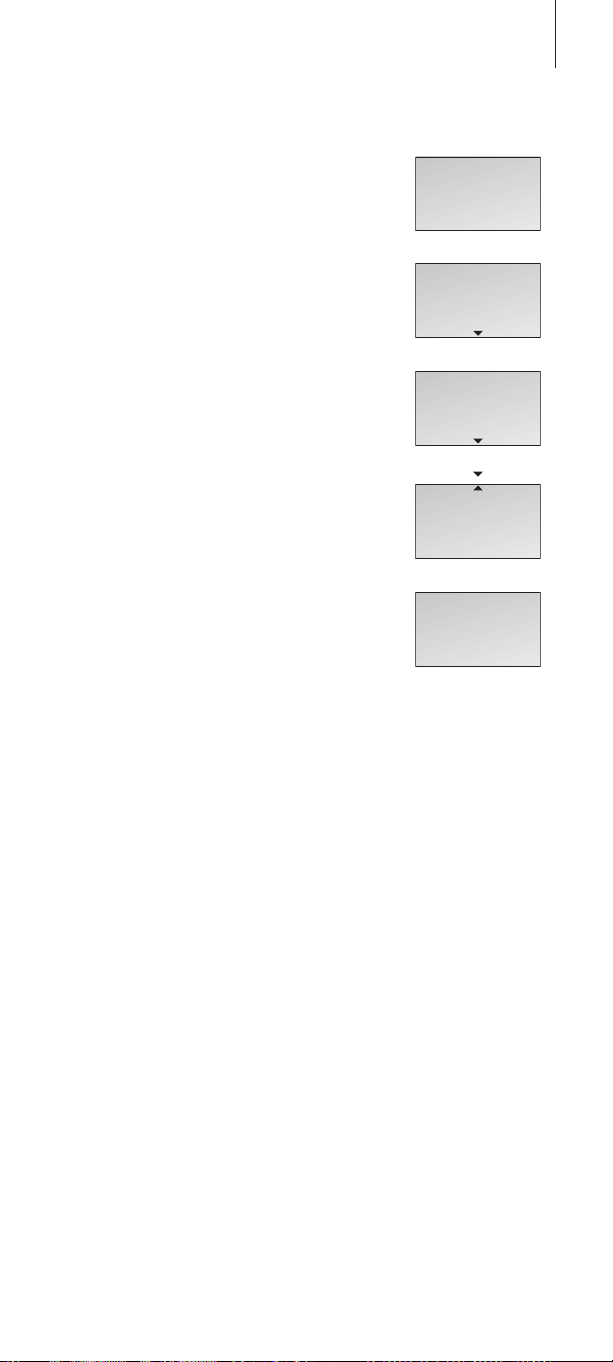
Ak chcete vymazať určité číslo pre opätovné
Living Room
16:35
David Jones
11 :2 4 2 Jan
Redial list
OK
David Jones
Delete call ?
David Jones
Call delete d
OK
OK
OK
vytáčanie zo zoznamu, postupujte nasledovne
> Stlačením tlačidla OK aktivujte hlavnú ponuku.
> Ak sa na displeji neobjaví Redial list (Zoznam
pre opätovné vytáčanie), stláčajte kurzorové
tlačidlo dole, pokým sa na displeji neobjaví
Redial list (Zoznam pre opätovné vytáčanie).
> Stlačte OK, čím sprístupníte zoznam pre
opätovné vytáčanie.
> Stlačte kurzorové tlačidlo dole a zvoľte meno
alebo číslo.
> Stlačte OK, čím zobrazíte možnosti.
> Stláčajte kurzorové tlačidlo dole, pokým sa na
displeji neobjaví nápis Delete call?
(Vymazať hovor?).
> Stlačte OK, čím vymažete zvolenú položku.
11
Page 12
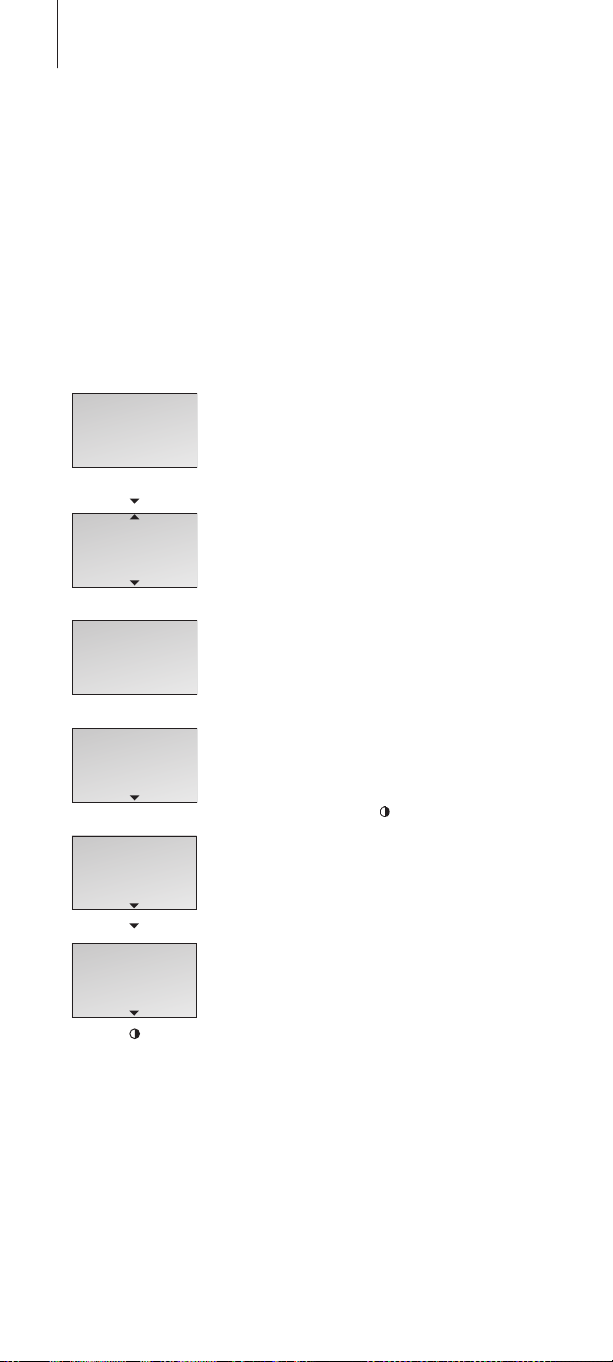
Living Room
16:35
David Jones
11 :2 4 2 Jan
Caller ID l ist
OK
OK
OK
David Jones
Call?
OK
Home
23 45 67 89
Mobile
34 56 78 90
12
Použitie identifikácie volajúceho
Posledných 24 čísel, z ktorých ste prijali hovory
sú uložené v zozname identifikácií volajúcich.
Pokiaľ je meno uložené s číslom v telefónnom
zozname, zobrazí sa toto meno, aj keby vaša
telekomunikačná firma poskytla informáciu
o mene s identifikáciou volajúceho. Tie isté čísla
sú uložené iba raz v zozname – posledný hovor.
Táto funkcia vyžaduje poplatok za identifikáciu
volajúceho vo vašej telekomunikačnej firme.
Ak chcete volať zo zoznamu identifikácii
volajúcich, postupujte nasledovne
> Stlačením tlačidla OK aktivujte hlavnú ponuku.
> Stláčajte kurzorové tlačidlo dole, pokým sa
nezobrazí Caller ID list (Zoznam identifikácií
volajúcich) a stlačte OK, čím sprístupníte
zoznam identifikácií volajúcich.
> Stláčajte kurzorové tlačidlo dole a zvoľte
meno alebo číslo. Ak sa zastavíte na čísle,
displej striedavo zobrazuje meno a typ čísla
> Stlačte OK. Nápis na displeji vás vyzve na
uskutočnenie hovoru.
> Stlačte OK. Ak je s menom uložené iba jedno
číslo, alebo číslo nie je uložené v telefónnom
zozname, uskutoční sa hovor.
> Ak sú s menom uložené ďalšie typy čísel,
stláčajte kurzorové tlačidlo dole a zvoľte typ
čísla a potom stlačte , čím uskutočníte hovor.
Ak chcete vidieť informáciu o hovore pre zvolený
prichádzajúci hovor, postupujte nasledovne
> Stlačte OK, čím zobrazíte možnosti.
> Stláčajte kurzorové tlačidlo dole, pokým sa na
displeji neobjaví nápis Details? (Podrobnosti?).
> Stlačte OK. Zobrazí sa počet hovorov.
Page 13

Ak chcete vymazať určité číslo zo zoznamu
Living Room
16:35
David Jones
11 :2 4 2 Ja
n
Caller ID list
OK
David Jones
Delete call ?
David Jones
Call delete d
OK
OK
OK
identifikácií volajúceho, postupujte nasledovne:
> Stlačením tlačidla OK aktivujte hlavnú ponuku.
> Stláčajte kurzorové tlačidlo dole, pokým sa
nezobrazí Caller ID list (Zoznam identifikácií
volajúcich) a stlačte OK, čím sprístupníte
zoznam identifikácií volajúcich.
> Stlačte kurzorové tlačidlo dole a zvoľte meno
alebo číslo.
> Stlačte OK, čím zobrazíte možnosti.
> Stláčajte kurzorové tlačidlo dole, pokým sa
na displeji neobjaví nápis Delete? (Vymazať?).
> Stlačte OK, čím vymažete zvolenú položku.
Telefónne čísla zo zoznamu identifikácií volajúcich
môžete uložiť priamo v telefónnom zozname.
Ak chcete získať viac informácíí, pozrite sa na
stranu 19 na Store Redial and Caller ID numbers
(Ukladanie čísel pre opätovné vytáčanie
a identifikácií volajúceho).
13
Dokonca aj keď si predplatíte identifikáciu volajúceho,
pre určitý hovor môže byť informácia o volajúcom
stále nedostupná. Počas prichádzajúceho hovoru
sa môže na displeji objaviť nasledovné*:
– Anonymný …Hovory z čísel,
ktoré nie sú v zozname;
– Nedostupná identifikácia volajúceho …
Identifikácia volajúceho nie je podporovaná
poskytovateľom služby;
– Medzinárodný …Pre medzinárodné hovory je
informácia nedostupná.
*Váš poskytovateľ služby môže poslať aj inú
informáciu, než je popísané vyššie.
Page 14

OK
234567 89
Store number?
OK
234567 89
New
n ame?
Number type
Home?
OK
Aa A BCD EF .. .
OK
Home
stored
OK
David Jones
Aa a bcd ef .. .
14
Vkladanie nového mena a čísla do telefónneho zoznamu
Meno a číslo môžete do telefónneho zoznamu
uložiť kedykoľvek. Číslo môže obsahovať až
48 číslic a meno až 25* znakov. Môžete uložiť
až 200 položiek.
Ak chcete uložiť číslo, postupujte nasledovne
> Vložte telefónne číslo prostredníctvom
číslicových tlačidiel.
>
Stlačte OK aby ste mohli číslo uložiť. Na displeji sa
objaví nápis New name? (Nové meno?). Ak chcete
pridať číslo k menu uloženému v telefónnom
zozname, pozrite sa na ďalšiu stránku.
> Stlačte OK, ak číslo patrí k menu, ktoré ešte nie
je uložené v telefónnom zozname. Na displeji sa
objaví textový riadok, teraz môžete vložiť meno.
Ak chcete vložiť meno, postupujte nasledovne
> ...stláčajte kurzorové tlačidlo doľava alebo
doprava a zvoľte písmená mena. Zvoľte Aa,
ak chcete prepnúť medzi veľkými a malými
písmenami a A@, ak chcete použiť písmená
špecifické pre váš jazyk*.
> Stlačte OK, čím uložíte zvolené písmeno.
Ak uložíte veľké písmeno, kurzor sa automaticky
presunie na malé písmená. Ak uložíte medzeru
alebo symbol, ako napríklad “&”, kurzor sa
automaticky presunie na veľké písmená.
> Dokončite “písanie” mena.
> Ak chcete použiť čísla, stláčajte tlačidlá s číslami.
> Keď je meno napísané, stlačte kurzorové
tlačidlo doľava alebo doprava a posuňte
kurzor na symbol .
> Stlačte OK, čím uložíte meno. Na displeji sa
objaví výzva, aby ste zvolili typ čísla
> Stlačte kurzorové tlačidlo dole a zvoľte alebo
Home (Domov), Mobile (Mobil) alebo Work
(Práca) a stlačte OK, čím ho uložíte.
Mená a čísla sú zdieľané všetkými mikrotelefónmi,
ktoré sú nastavené ako “common” - spoločný.
Ak chcete získať viac informácií, pozrite sa na
stranu 31 na Nastavenie mikrotelefónu ako “personal”
- osobný alebo “common” - spoločný.
*Pokiaľ používate základňu inú ako BeoLine,
meno môže obsahovať až 16 znakov a funkcie
Aa a A@ sú nedostupné.
Page 15

Ak chcete pridať číslo k menu v telefónnom
OK
234567 89
Add to name?
Number type
Home?
Home
stored
OK
David Jones
AD EG HKOP ST.. .
First letter:
ADEG HKOP ST.. .
First letter:
OK
OK
zozname, postupujte nasledovne
> Keď vás text na displeji vyzve na uloženie nového
mena, stlačte kurzorové tlačidlo down (dole)
a zvoľte Add to name? (Pridať k menu?) a potom
stlačte OK. Na displeji sa objavia prvé písmená
mien uložených v telefónnom zozname.
> Stláčajte kurzorové tlačidlo doľava alebo
doprava a zvoľte prvé písmeno mena a potom
stlačte OK. Na displeji sa objaví prvé meno,
ktoré začína na zvolené písmeno.
> Stláčajte kurzorové tlačidlo hore alebo dole
a zvoľte meno a potom stlačte OK, aby ste
mohli zvoliť typ čísla.
> Stláčajte kurzorové tlačidlo dole a zvoľte
Domov, Mobil alebo Do práce a stlačte OK,
čím ho uložíte.
15
Page 16

OK
David Jones
OK
Mobile
34 56 78 90
OK
Mobile
Edit?
C
345678 90
Mo bi le
345678 90
Mo bi le
0– 9
345689 0
Mo bi le
OK
345678 90
Mo bi le
OK
345678 90
Number
O K?
OK
Number type
Mobile ?
16
Editácia mena alebo čísla v telefónnom zozname
Položku v telefónnom zozname, ktorá typicky
obsahuje meno a aspoň jedno číslo, môžete
kedykoľvek editovať.
Editovanie čísla v telefónnom zozname
> Stláčajte kurzorové tlačidlo hore alebo dole
a zvoľte meno.
> Stlačte OK aby ste mohli zvoliť typ čísla.
> Stláčajte kurzorové tlačidlo dole a zvoľte typ
čísla a stlačte OK , čím zobrazíte možnosti.
> Stláčajte kurzorové tlačidlo dole, pokým sa
nezobrazí Edit? (Editovať?).
> Stlačte OK aby ste mohli číslo editovať.
> Stlačte kurzorové tlačidlo doľava a zvoľte číslo,
ktoré chcete editovať.
> Stlačte C, čím vymažete číslo naľavo od kurzora.
> Vložte číslo, ktoré má nahradiť vymazané.
> Opakujte vyššie uvedené tri kroky pre každé
číslo, ktoré chcete editovať.
> Stlačte OK, keď ste s editáciou čísla hotoví.
> Nápis na displeji vás vyzve, aby ste potvrdili,
že číslo je správne.
> Stlačením OK číslo potvrdíte. Na displeji sa
objaví výzva, aby ste zvolili typ čísla.
> Stláčajte kurzorové tlačidlo dole, čím zvolíte
typ čísla a stlačte OK, čím ho uložíte.
Page 17

Ak chcete editovať meno,
OK
Da ve Jone s
Re na me ?
Da vi d Jon es
st or ed
OK
Da ve Jone s
Ed it ?
C
OK
Da ve J on es
Aa a bcdefg. ..
Da v
Aa a bcdefg. ..
OK
Da vi d Jon es
. . .
Da vi d Jon es
Aa a bcdefg. ..
Da ve Jone s
OK
postupujte nasledovne:
> Stláčajte kurzorové tlačidlo hore alebo dole,
čím zvolíte meno a stlačte OK ,
čím zobrazíte možnosti.
> Stláčajte kurzorové tlačidlo dole, kým sa na
displeji neobjaví Edit? (Editovať?) a stlačte OK ,
čím zobrazíte možnosti.
> Stláčajte kurzorové tlačidlo dole, pokým sa
na displeji neobjaví Rename? (Premenovať?)
a stlačte OK.
> Ak je meno zadané správne, stlačte OK. Inak...
> ...stláčajte kurzorové tlačidlo doľava alebo
doprava a zvoľte písmená mena.
> Stlačte OK, čím uložíte zvolené písmeno.
Ak uložíte veľké písmeno, kurzor sa automaticky
presunie na malé písmená. Ak uložíte medzeru
alebo symbol, ako napríklad “&”, kurzor sa
automaticky presunie na veľké písmená.
> Stlačte C, čím vymažete písmeno
naľavo od kurzora.
> Dokončite “písanie” mena.
> Ak chcete použiť čísla, stláčajte tlačidlá s číslami.
> Keď ste meno napísali, stláčajte kurzorové
tlačidlo doľava alebo doprava a posuňte kurzor
na symbol.
> Stlačte OK, čím uložíte meno.
Ak chcete pre tú istú osobu vložiť do telefónneho
zoznamu ďalšie číslo, musíte vložiť nové číslo podľa
popisu na strane 14. Editovaná položka nahradí
predchádzajúcu položku v telefónnom zozname.
17
Page 18

Da vi d Jon es
Mo bi le
34 56 78 90
OK
OK
Mo bi le
De le te ?
Mo bi le
de le te d
OK
Da vi d Jon es
Da vi d Jon es
De le te all?
OK
Da vi d Jon es
Ed it ?
OK
OK
Da vi d Jon es
de le te d
18
Vymazanie mena alebo čísla v telefónnom zozname
Môžete mazať mená a čísla uložené
v telefónnom zozname.
Ak chcete vymazať jedno číslo,
postupujte nasledovne
> Stláčajte kurzorové tlačidlo hore alebo dole
a zvoľte meno.
> Stlačte OK aby ste mohli zvoliť typ čísla.
>
Stláčajte kurzorové tlačidlo dole a zvoľte typ čísla
a potom stlačte OK , čím zobrazíte možnosti.
> Stláčajte kurzorové tlačidlo dole, pokým sa na
displeji neobjaví Delete? (Vymazať?) a stlačte OK,
čím číslo vymažete.
Ak chcete vymazať meno a všetky čísla s ním
uložené, postupujte nasledovne
> Stláčajte kurzorové tlačidlo hore alebo dole
a zvoľte meno.
> Stlačte OK , čím zobrazíte možnosti.
> Stláčajtekurzorové tlačidlo dole, pokým sa na
displeji neobjaví nápisl Edit? (Editovať?) a stlačte
OK, čím zobrazíte možnosti.
> Stláčajte kurzorové tlačidlo dole, pokým sa na
displeji neobjaví Delete all? (Vymazať všetko?)
a stlačte OK. Zvolené meno a všetky čísla uložené
spolu s ním sa vymažú.
Page 19

Ukladanie čísel pre opätovné
OK
OK
Home
stored
Number type
Home?
OK
Aa A BCD EF .. .
OK
OK
David Jones
Aa a bcd ef .. .
Living Room
16:35
Caller ID l ist
OK
234567 89
11 :2 4 2 Jan
OK
234567 89
Store number?
OK
234567 89
New name?
vytáčanie a identifikácií volajúcich
Telefónne čísla zo zoznamov pre opätovné
vytáčanie a identifikácií volajúcich je možné
uložiť a pomenovať v telefónnom zozname.
> Stlačením tlačidla OK aktivujte hlavnú ponuku.
> Stláčajte kurzorové tlačidlo dole, pokým sa na
displeji nezobrazí Redial list (Zoznam pre
opätovné vytáčanie) alebo Caller ID list
(Zoznam identifikácií volajúcich) a stlačte OK,
čím sprístupníte zoznam.
> Stláčajte kurzorové tlačidlo dole a zvoľte číslo
a potom stlačte OK , čím zobrazíte možnosti.
> Stláčajte kurzorové tlačidlo dole, pokým sa na
displeji neobjaví Store number? (Uložiť číslo?)
a stlačte OK.
> Stlačte OK aby ste mohli číslo uložiť. Na displeji
sa objaví nápis New name? (Nové meno?).
Ak chcete pridať číslo k menu uloženému
v telefónnom zozname, pozrite sa na stránku 15.
> Stlačte OK. Teraz môžete vložiť meno.
19
Ak chcete vložiť meno, postupujte nasledovne
> ...stláčajte kurzorové tlačidlo doľava alebo
doprava a zvoľte písmená mena. Zvoľte Aa,
ak chcete prepnúť medzi veľkými a malými
písmenami a A@, ak chcete použiť písmená
špecifické pre váš jazyk*.
> Stlačte OK, čím uložíte zvolené písmeno.
Ak uložíte veľké písmeno, kurzor sa
automaticky presunie na malé písmená.
> Dokončite “písanie” mena.
> Ak chcete použiť čísla, stláčajte tlačidlá s číslami.
> Keď ste meno napísali, stláčajte kurzorové
tlačidlo doľava alebo doprava a posuňte kurzor
na symbol.
> Stlačte OK, čím uložíte meno. Na displeji
sa objaví výzva, aby ste zvolili typ čísla
> Stlačte kurzorové tlačidlo dole a zvoľte alebo
Home (Domov), Mobile (Mobil) alebo Work
(Práca) a stlačte OK, čím ho uložíte.
*Tieto funkcie sú dostupné iba vtedy, keď používate
mikrotelefón so základňou BeoLine.
Page 20

Living Room
16 :3 5
Redial list
Delete list s
OK
OK
Caller ID l ist?
OK
Delete d
Caller
I D lis t
20
Mazanie obsahu zoznamu identifikácií volajúcich alebo zoznamu pre opätovné vytáčanie
Obsah ktoréhokoľvek zoznamu môžete
kedykoľvek zmazať.
Ak chcete zmazať obsah zoznamu,
postupujte nasledovne
> Stlačením tlačidla OK aktivujte hlavnú ponuku
> Stláčajte kurzorové tlačidlo dole, pokým sa
neobjaví Delete lists? (Zmazať zoznamy?)
a stlačte OK
> Stláčajte kurzorové tlačidlo dole a zvoľte
Caller ID list? (Zoznam identifikácií volajúcich?)
alebo Redial list? (Zoznam pre opätovné vytáčanie?)
a stlačte OK, čím vymažete obsah zoznamu
Ak ste váš mikrotelefón nastavili na personal -
osobný, podľa popisu na strane 31, vymazanie
obsahu zoznamu sa vzťahuje iba na mikrotelefón.
Ak ste nastavili mikrotelefón na common - spoločný,
zoznam sa vymaže pre všetky mikrotelefóny
nastavené na common - spoločný.
Page 21

21
Page 22

A.V
A.V
Da vi d Jon es
0: 12
Audi o
A.V
Video
A.V
Link audio
Link video
Link video
Link video
22
Nastavovanie hlasitosti na audio/video výrobkoch
Nastavenie hlasitosti audio a video produktov
Bang & Olufsen môžete prevádzať priamo
z vášho mikrotelefónu. Najprv zvoľte, ktorý
zdroj zvuku, audio alebo video, chcete nastaviť.
Ak chcete nastaviť hlasitosť audio alebo
video systému, postupujte nasledovne
> Opakované stláčajte A.V, kým sa na displeji
neobjaví požadovaný typ systému.
> Stláčajte kurzorové tlačidlo hore alebo dole,
ak chcete hlasitosť zosilniť alebo zoslabiť.
Keď zvoní telefón, môžete nastaviť hlasitosť výrobku
Bang & Olufsen bez toho, že by ste najprv museli
stláčať tlačidlo A
tlačidlo hore alebo dole. Avšak produkt musí byť
ten istý, na ktorom ste naposledy nastavovali
hlasitosť pomocou mikrotelefónu.
.
V. Jednoducho potlačte kurzorové
Page 23

Ukladanie čísel predvoľby
0--9
12 34 56 7 8
0--9
12 34 56 7 8
0: 03
12 34 56 7 81 1
0: 05
0--9
123456 78
0--9
123456 78–
OK
123456 78–11
OK
123456 78
I nsert paus e?
OK
123456 78–11
S tore number?
OK
v telefónnom zozname
Ak potrebujete uskutočniť hovor na klapku,
ako sú napríklad tie, ktoré používajú banky
a iné podniky s ústredňami, musíte pred klapku
vložiť pauzu. V telefónnom zozname uložte
hlavné číslo, pauzu a klapku. Potom môžete
volať na číslo z telefónneho zoznamu.
Ak chcete volať klapku priamo,
postupujte nasledovne
> Vložte hlavné telefónne číslo prostredníctvom
číslicových tlačidiel.
>
Stlačte a uskutočníte hovor. Počkajte na spojenie.
> Vložte klapku.
> Stlačte a hovor ukončíte.
Ak chcete uložiť klapku v telefónnom
zozname, postupujte nasledovne
> Vložte hlavné telefónne číslo.
> Stlačte OK aby ste mohli vložiť pauzu.
> Stláčajte kurzorové tlačidlo dole, pokým
sa na displeji neobjaví nápis Insert pause?
(Vložiť pauzu?) a stlačte OK.
> Vložte klapku.
> Dvakrát stlačte OK, čím uložíte položku.
Teraz môžete k číslu priradiť meno,
podľa popisu na strane 14.
Pauzu môžete do čísla vložiť takisto stlačením .
23
Page 24

Living Room
16:35
David Jones
Work
123456 78–11
.. .
David Jones
0: 01
OK
OK
123456 78–11
Contin ue?
David Jones
0: 12
24
>> Volanie a ukladanie klapiek
Ak chcete volať klapku z telefónneho
zoznamu, postupujte nasledovne
> Stláčajte kurzorové tlačidlo hore alebo dole
a budete vyhľadávať v celom telefónnom zozname.
> Stlačte OK aby ste mohli zvoliť číslo.
> Stlačte kurzorové tlačidlo dole a zvoľte číslo.
>
Stlačte a uskutočníte hovor. Vytočí sa hlavné číslo.
> Nápis na displeji vás vyzve pokračovať. Stlačte
OK, čím zavoláte klapku.
Page 25

Nastavenie primárneho čísla
Living Room
16:35
Home
23 45 67 89
Mobile
34 56 78 90
OK
Mobile
Primar y?
OK
Mobile
Primar y
Mobile
Call?
David Jones
OK
Ak máte s jedným menom uložených niekoľko
čísel, môžete nastaviť číslo, ktoré voláte
najčastejšie ako primárne číslo pre dané meno.
Keď stlačíte , keď je na displeji zobrazené
meno, uskutoční sa volanie na primárne číslo.
Ak chcete nastaviť primárne číslo,
postupujte nasledovne:
> Stláčajte kurzorové tlačidlo hore alebo dole
a zvoľte meno.
> Stlačte OK aby ste mohli zvoliť typ čísla.
> Stláčajte kurzorové tlačidlo dole a zvoľte typ
čísla a potom stlačte OK , čím zobrazíte možnosti.
> Stláčajte kurzorové tlačidlo dole, pokým sa
nezobrazí Primary? (Primárne?).
> Stlačte OK, čím nastavenie uložíte.
25
Page 26

Living Room
16:35
Time and date
12 :0 0 1 Jan
Stored
16:23 9 Ja
n
Settin gs
OK
OK
OK
Set year
2005?
OK
OK
Set month
Jan ?
.. .
Set day
1?
26
Preferenčné nastavenia
Ponuka Settings (Nastavenia) obsahuje
niekoľko možností, ktoré umožňujú
nastaviť funkcie BeoCom 2.
Ak chcete zvoliť settings (nastavenia)
v ponuke, postupujte nasledovne:
> Stlačením tlačidla OK aktivujte hlavnú ponuku.
> Stláčajte kurzorové tlačidlo dole a zobrazte
Settings (Nastavenia) a stlačte OK,
čím ponuku aktivujete.
> Stláčajte kurzorové tlačidlo dole, pokým sa
nezobrazí požadovaná možnosť, ako napr.
Time and date (Čas a dátum).
> Stlačením tlačidla OK aktivujte hlavnú ponuku.
> Stláčajte kurzorové tlačidlo hore alebo dole
a zvoľte nastavenie a potom stlačte OK,
čím nastavenie uložíte.
Možnosti ponuky Settings (Nastavenia)
Ringer (Zvonček) …Táto ponuka obsahuje
dve rôzne nastavenia zvončeka:
– Ringer on/off (Zvonček zapnúť/vypnúť) vám
umožňuje zapnúť alebo vypnúť zvonček
a nastaviť časový úsek, v ktorom telefón nebude
zvoniť. Ak zvonček vypnete, telefón nezvoní,
ale registruje prichádzajúce hovory v zozname
identifikácií volajúcich. Zvonček je odpojený,
kým nastavenie nezmeníte.
– Ringer level (Úroveň zvonenia) vám umožňuje
nastaviť hlasitosť zvonenia. Máte tieto možnosti
Low (Nízka), Medium (Stredná) alebo High (Vysoká).
Zvolený vyzváňací signál sa za chvíľu rozozneje.
Time and date (Čas a dátum) …Vložte čas a dátum.
News indicator (Indikátor nových udalostí) …
Indikácia nových udalostí – správa na displeji indikuje
nové, neprijaté hovory – je z výroby nastavená na
On (Zapnutá) takže môžete vidieť, koľko nových
hovorov ste mali. Máte tieto možnosti On (Zapnutá)
a Off (Vypnutá).
Handset (mikrotelefón) …Menu Handset
(mikrotelefón) obsahuje tri sub-menu:
Page 27

– Enter name (Vložiť názov) vám umožňuje dať
mikrotelefónu nový názov s použitím kurzorového
tlačidla a tlačidla OK. Všimnite si, že toto menu
sa nazýva Change name (Zmeniť názov) po tom,
ako po prvý raz vložíte názov pre mikrotelefón.
– Register (Registrovať) vám umožňuje registrovať
mikrotelefón k základni BeoLine.
– Handset type (Typ mikrotelefónu) vám umožňuje
nastaviť mikrotelefón ako Personal (Osobný) alebo
Common (Spoločný), podľa popisu na strane 31.
Base (základňa) …Menu Base (Základňa)
obsahuje tri sub-menu:
– Remove handset (Odstrániť mikrotelefón)
ruší registráciu mikrotelefónu k základni.
– Open base for registration (Otvoriť základňu
pre registráciu) vám umožňuje otvoriť základňu
pre registráciu ďalších slúchadiel. Táto možnosť
je dostupná, iba ak mikrotelefón používate so
základňou BeoLine.
–
Change pincode (Zmena PIN kódu) vám umožňuje
vložiť nový PIN kód pre základňu a zmeniť PIN
kód. Použite číslicové tlačidlá pre zadanie PIN
kódu a tlačidlom OK ho uložte. Predvolený PIN
kód je 0000.
27
Language (Jazyk) …Zvoľte jazyk textov na displeji.
Switchboard (Ústredňa) …Nastavuje BeoCom 2
pre použitie s ústredňou. Máte tieto možnosti Yes
(Áno) a No (Nie). Ak zvolíte Yes (Áno), použite
číslicové tlačidlá pre zadanie predčíslia a stlačte
kurzorové tlačidlo, čím zvolíte dĺžku pauzy. Dĺžku
pauzy môžete voliť medzi 0 a 12 sekundami,
alebo zvoliť Wait (Čakať). Všimnite si, že predčíslia
musíte zadať ručne, keď vkladáte telefónne čísla
do telefónneho zoznamu. Táto možnosť je dostupná
iba vtedy, keď používate mikrotelefón so základňou
BeoCom 6000, BeoLine PSTN, alebo so základňou
BeoLine ISDN.
Flash time (Dĺžka prerušenia) …Zvoľte long
(dlhé), short (krátke) alebo customized (vlastné)
Správny čas prerušenia závisí na tom, ako ste
pripojili váš telefón.
Page 28

28
Page 29

Použitie systému s niekoľkými mikrotelefónmi
Ak zaregistrujete niekoľko slúchadiel k jednej
základni, môžete vytvoriť vlastný telefónny
systém. Všetky mikrotelefóny môžu prijímať
externé hovory aj počas interných hovorov
medzi mikrotelefónmi. Mikrotelefóny v systéme
sú očíslované 1-8* a môžu byť aj pomenované.
Každý mikrotelefón je na začiatku nastavený
ako “common” - spoločný. To znamená,
že telefónny zoznam, zoznam identifikácií
volajúcich a zoznam pre opätovné vytáčanie
sú všetky aktualizované základňou a zdieľané
s inými mikrotelefónmi v systéme. Ak chcete
mať nezávislý telefónny zoznam, zoznam
identifikácií volajúcich a zoznam pre
opätovné vytáčanie v jednotlivom
mikrotelefóne, nastavte namiesto toho
mikrotelefón ako “personal” osobný.
29
Ak chcete získať viac informácií o možnostiach,
ktoré ponúka nastavenie systému, pozrite sa,
prosím, na nasledovné stránky.
*Ak používate základňu BeoCom 6000,
BeoLine PSTN aleb základňu BeoLine ISDN,
môžete k nej zaregistrovať iba šesť slúchadiel.
Page 30

Living Room
16:35
Kitche n
2
Bedroo m
3
IN T
Living Room
16:35
Kitche n
2
All handset s
IN T
30
Volanie iného mikrotelefónu
Volať môžete jeden mikrotelefón alebo naraz
všetky mikrotelefóny. Ak voláte všetky
mikrotelefóny, mikrotelefón, ktorý odpovie
prvý, prijíma hovor. Ak voláte jeden
mikrotelefón, na displeji sa objaví,
ktorý mikrotelefón bol volaný.
Ak chcete volať mikrotelefón,
postupujte nasledovne:
> Stlačte INT, ak chcete uskutočniť interný hovor.
> Stlačte číslo mikrotelefónu a hovor sa uskutoční
automaticky. Alebo...
>
…stláčajte kurzorové tlačidlo dole a hľadajte vo
vnútornom zozname slúchadiel a potom stlačte ,
čím uskutočníte hovor. Ak sa vnútorný hovor
nedá uskutočniť, budete počuť obsadzovací tón.
Ak chcete volať všetky mikrotelefóny,
postupujte nasledovne:
> Stlačte INT, ak chcete uskutočniť interný hovor.
> Stlačte , čím zavoláte všetky mikrotelefóny.
Ak chcete hovor ukončiť, postupujte nasledovne
> Stlačte a hovor ukončíte.
Telefónny systém umožňuje, aby súčasne prebiehal
jeden interný hovor a jeden externý hovor.
Ak ste mikrotelefón niekam založili, môžete ho
vyhľadať, ak naň uskutočníte hovor.
Page 31

Nastavenie mikrotelefónu ako
Living Room
16:35
Handse t
Living Room
Stored
Common
Settin gs
OK
OK
OK
Handse t typ e
Persona l
OK
Handse t typ e
Common ?
OK
Phoneb ook
will be
replac ed – OK?
OK
“personal” - osobný alebo
“common” - spoločný
Mikrotelefón môžete nastaviť ako “personal”
- osobný namiesto ako “common” - spoločný.
Telefónny zoznam, zoznam pre opätovné
vytáčanie a zoznam identifikácií volajúcich sú
umiestnené v mikrotelefóne a nie v základni.
> Stlačením tlačidla OK aktivujte hlavnú ponuku.
> Stláčajte kurzorové tlačidlo dole a vyberte
ponuku Settings (Nastavenia) a stlačteOK,
čím ponuku aktivujete.
> Stláčajte kurzorové tlačidlo dole a vyberte
menu Handset (mikrotelefón) a stlačte OK,
čím ponuku aktivujete.
>
Stláčajte kurzorové tlačidlo dole a vyberte nápis
Handset type (Typ mikrotelefónu) a stlačte OK.
> Stláčajte kurzorové tlačidlo dole a zvoľte
Personal (Osobné) alebo Common (Spoločné)
a stlačte OK, čím uložíte nastavenia.
Ak máte telefónny systém s jedným alebo
viacerými mikrotelefónmi, nastavenými na
personal (osobný) a iné nastavené na spoločný,
všimnite si nasledovný text:
– Zmena nastavenia mikrotelefónu z personal
(osobného) na common (spoločný) spôsobí,
že osobný telefónny zoznam, zoznam identifikácií
volajúcich a zoznam pre opätovné vytáčanie
budú nahradené, nie doplnené, spoločnými
zoznamami. Aktualizácia telefónneho zoznamu,
zoznamu identifikácií volajúcich a zoznamu pre
opätovné vytáčanie môže zabrať niekoľko minút.
31
Page 32

David Jones
10 :4 1
Kitche n
Retrie ve?
Kitche n
2
IN T
.. .
Kitche n
Transf er?
.. .
Call
transf erred
Living Room
16:35
OK
32
Presmerovanie externých hovorov
Externý hovor môžete presmerovať na iný
mikrotelefón alebo na všetky mikrotelefóny.
Pred presmerovaním hovoru môžete hovoriť
s osobou, ktorá prijíma hovor z interného
mikrotelefónu. Keď presmerujete externý
hovor na všetky mikrotelefóny, hovor ide
na mikrotelefón, ktorý ho prijme prvý.
Ak chcete presmerovať externý hovor,
postupujte nasledovne:
> Stlačte INT, ak chcete uskutočniť interný hovor.
> Stlačte číslo mikrotelefónu a hovor sa uskutoční
automaticky. Alebo...
> …stláčajte kurzorové tlačidlo dole,
takže budete vyhľadávať vo nútornom zozname
slúchadiel a stlačte , čím uskutočníte hovor.
Ak sa vnútorný hovor nedá uskutočniť,
budete počuť obsadzovací tón.
Ak je vnútorný hovor prijatý,
postupujte nasledovne:
> Stlačte OK, čím hovor presmerujete.
Ak chcete obnoviť externý hovor v prípade,
že vnútorný hovor nie je prijatý, postupujte
nasledovne:
> Stlačte OK alebo C a obnovíte čakajúci
externý hovor.
Page 33

Uskutočnenie vnútorného
Da vi d Jon es
10 :4 1
Ki tc he n
Re tr ie ve?
Ki tc he n
2
IN T
.. .
Ki tc he n
Tran sf er?
Co nf er enc e
10 :5 7
Ki tc he n
Co nf er enc e?
OK
konferenčného hovoru
Počas externého hovoru môžete zavolať
druhý mikrotelefón v systéme a takto začať
konferenčný hovor. Ak jeden z účastníkov
zavesí, hovor pokračuje s tými čo zostali.
Ak chcete začať konferenčný hovor s jedným
interným a s jedným externým účastníkom,
postupujte nasledovne:
> Stlačte INT, ak chcete uskutočniť interný hovor
počas externého hovoru.
> Stlačte číslo mikrotelefónu a hovor sa uskutoční
automaticky. Alebo...
> …stláčajte kurzorové tlačidlo dole, takže
budete vyhľadávať vo nútornom zozname
slúchadiel a stlačte , čím uskutočníte hovor.
Ak sa vnútorný hovor nedá uskutočniť, budete
počuť obsadzovací tón.
Ak je vnútorný hovor prijatý,
postupujte nasledovne:
> Stláčajte kurzorové tlačidlo dole a zvoľte
Conference? (Konferencia?) a potom stlačteOK,
čím začnete konferenčný hovor.
> Stlačte a konferenčný hovor ukončíte.
33
Ak chcete obnoviť externý hovor v prípade,
že vnútorný hovor nie je prijatý, postupujte
nasledovne:
> Stlačte OK alebo C a obnovíte čakajúci
externý hovor.
Page 34

34
Register
Register je usporiadaný v abecednom
poradí podľa tém. Relevantné odkazy
na kapitoly a čísla ich strán sú vypísané
pod každou témou. Čísla kapitol,
umiestnené v príručke “Get started”
- Začíname sú uvedené skratkou
“GS”. Čísla strán bez úvodu sa vzťahujú
na kapitoly v tejto príručke.
Batéria
Nabíjanie batérie
mikrotelefónu, GS s. 8
BeoLine
Registrácia mikrotelefónu
k základni, GS s. 10
Základňa BeoLine, GS s. 10
BeoLink
Nastavovanie hlasitosti na
audio/video výrobkoch, 22
Editácia
Editovanie mena alebo čísla
v telefónnom zozname, 16
Vkladanie nového mena a čísla
do telefónneho zoznamu, 14
Vymazanie mena a čísla
v telefónnom zozname, 18
Uskutočnenie vnútorného
konferenčného hovoru, 33
Uskutočňovanie a prijímanie
hovorov, 4
Volanie iného mikrotelefónu, 30
Volanie zo zoznamu identifikácií
volajúcich, 12
Volanie zo zoznamu pre
opätovné vytáčanie, 10
Identifikácia volajúceho
Mazanie obsahu zoznamu
identifikácií volajúcich alebo
zoznamu pre opätovné
vytáčanie, 20
Použitie identifikácie
volajúceho, 12
Ukladanie čísel pre opätovné
vytáčanie a identifikácií
volajúcich, 19
Volanie zo zoznamu identifikácií
volajúcich, 12
Vymazanie určitého čísla
identifikácie volajúceho
zo zoznamu, 13
Konferenčné hovory
Uskutočnenie vnútorného
konferenčného hovoru, 33
Hlasitosť
Hlasitosť a mikrofón, 6
Nastavovanie hlasitosti na
audio/video výrobkoch, 22
Hovory
Hovor a ukladanie klapky
v telefónnom zozname, 23
Prehľadávanie telefónneho
zoznamu a uskutočnenie
hovoru, 9
Presmerovanie externých
hovorov, 32
Uloženie čísla po uskutočnení
hovoru, 7
Klapky
Hovor a ukladanie klapky v
telefónnom zozname, 23
Mazanie
Mazanie obsahu zoznamu
identifikácií volajúcich alebo
zoznamu pre opätovné
vytáčanie, 20
Vymazanie mena alebo čísla
v telefónnom zozname, 18
Vymazanie určitého čísla
identifikácie volajúceho
zo zoznamu, 13
Page 35

35
Vymazanie určitého čísla pre
opätovné vytáčanie zo
zoznamu, 11
Mikrofón
Hlasitosť a mikrofón, 6
Mikrotelefón
Displej mikrotelefónu, GS s. 6
Nabíjanie batérie
mikrotelefónu, GS s. 8
Nastavenie mikrotelefónu ako
“personal” - osobný alebo
“common” - spoločný, 31
Nastavenie času a dátumu, GS p. 13
Pomenovanie mikrotelefónu, GS
s. 12
Ponuka Handset
(mikrotelefón), 26
Registrácia mikrotelefónu
k základni, GS s. 10
Stíšenie zvončeka
mikrotelefónu, 5
Tlačidlá mikrotelefónu, GS s. 4
Umlčanie zvonenia
mikrotelefónu, 4
Volanie iného mikrotelefónu, 30
Nabíjanie
Nabíjanie batérie
mikrotelefónu, GS s. 8
Nastavenia
Hlasitosť a mikrofón, 6
Nastavenie mikrotelefónu ako
“personal” - osobný alebo
“common” - spoločný, 31
Nastavenie primárneho čísla, 25
Nastavenie času a dátumu, GS p. 13
Nastavovanie hlasitosti na
audio/video výrobkoch, 22
Pomenovanie mikrotelefónu, GS
s. 12
Ponuka Base (Základňa), 26
Ponuka Flash Time (Dĺžka
prerušenia), 27
Ponuka Handset
(mikrotelefón), 26
Ponuka Language (Jazyk), 27
Ponuka News Indicator (Indikátor
nových udalostí), 26
Ponuka Ringer (Zvonček), 26
Ponuka Switchboard
(Ústredňa), 27
Ponuka Time and date
(Čas a dátum), 26
Stíšenie zvončeka
mikrotelefónu, 5
Opätovné vytáčanie
Mazanie obsahu zoznamu
identifikácií volajúcich alebo
zoznamu pre opätovné
vytáčanie, 20
Použitie opätovného vytáčania, 10
Ukladanie čísel pre opätovné
vytáčanie a identifikácií
volajúcich, 19
Volanie zo zoznamu pre
opätovné vytáčanie, 10
Vymazanie určitého čísla pre
opätovné vytáčanie zo
zoznamu, 11
Zobrazenie informácie o hovore
pre zvolený odchádzajúci
hovor, 10
Príslušenstvo
Príslušenstvo BeoCom 2, GS s. 14
Registrácia
Prvotná registrácia mikrotelefónu
k základni, GS s. 10
Základňa BeoLine, GS s. 10
Telefónny zoznam
Editovanie mena alebo čísla
v telefónnom zozname, 16
Hovor a ukladanie klapky
v telefónnom zozname, 23
Page 36

>> Register
Prehľadávanie telefónneho
zoznamu a uskutočnenie
hovoru, 9
Ukladanie čísel pre opätovné
vytáčanie a identifikácií
volajúcich, 19
Uloženie čísla po uskutočnení
hovoru, 7
Vkladanie nového mena a čísla
do telefónneho zoznamu, 14
Vymazanie mena alebo čísla
v telefónnom zozname, 18
Umiestnenie
Umiestnenie a okolie, GS s. 14
Vyhľadávanie
Prehľadávanie telefónneho
zoznamu a uskutočnenie
hovoru, 9
Volanie zo zoznamu identifikácií
volajúcich, 12
Volanie zo zoznamu pre
opätovné vytáčanie, 10
Základňa
Menu Base (Základňa), 26
Nastavenie mikrotelefónu ako
“personal” - osobný alebo
“common” - spoločný, 31
Registrácia mikrotelefónu
k základni, GS s. 10
Základňa BeoLine, GS s. 10
Údržba
Čistenie BeoCom 2, GS s. 14
Vyzváňací signál
Ponuka Ringer (Zvonček), 26
Stíšenie zvončeka
mikrotelefónu, 5
Umlčanie zvonenia
mikrotelefónu, 4
Zobrazenia a ponuky
Displej mikrotelefónu, GS s. 6
Možnosti v hlavnej ponuke, GS p. 6
Riešenie problémov cez displej –
ponuka Alert (Varovania), GS p. 7
Zobrazenie nových, neprijatých
hovorov, GS p. 6
Zobrazenie informácie o hovore
pre zvolený odchádzajúci
hovor, 10
Page 37

Informácie pre používateľa
Pri navrhovaní a vývoji produktov
Bang & Olufsen venujeme mimoriadnu
pozornosť potrebám používateľov a snažíme
sa produkty vyrábať tak, aby sa dali jednoducho
a pohodlne ovládať.
Dúfame preto, že si nájdete čas a napíšete
nám o svojich skúsenostiach so zakúpeným
produktom Bang & Olufsen. Čokoľvek budete
považovať za dôležité, či už pozitívne alebo
negatívne, nám môže pomôcť v úsilí o vylepšenie
našich produktov.
Ďakujeme.
Píšte na: Bang & Olufsen a/s
Customer Service
Peter Bangs Vej 15
DK–7600 Struer
37
alebo zavolajte/faxujte:
Bang & Olufsen
Customer Service
+45 96 84 45 25 (phone)
+45 97 85 39 11 (fax)
alebo pošlite e-mail cez:
www.bang-olufsen.com
Technické údaje, funkcie a spôsob ich použitia
môžu byť bez upozornenia zmenené.
Page 38

38
Tento produkt vyhovuje
podmienkam stanoveným
smernicami EHS č. 89/336
a 73/23.
Technické údaje, funkcie a spôsob
ich použitia môžu byť bez
upozornenia zmenené.
3507951 0605 Printed in Denmark by Bogtrykkergaarden a-s
Page 39

Page 40

